Comment tout sélectionner à l’aide d’un raccourci dans Windows 11 ?

Dans cet article, nous apprendrons différents raccourcis que vous pouvez utiliser pour sélectionner tout le texte, les fichiers, les dossiers et d’autres éléments dans Windows 11.
Comment tout sélectionner à l’aide d’un raccourci dans Windows 11 ?
Voici les principales méthodes de raccourci à l’aide desquelles vous pouvez sélectionner tous les textes, fichiers ou dossiers dans Windows 11/10 :
- Utilisez le raccourci clavier pour tout sélectionner.
- Sélectionnez tout le texte à l’aide du menu Edition de vos applications.
- Utilisez le menu contextuel du clic droit.
- Sélectionnez tout à l’aide du menu Explorateur de fichiers.
- Utilisez le clic gauche de la souris dans le Bloc-notes ou Microsoft Word.
1] Utilisez le raccourci clavier pour Tout sélectionner
L’une des méthodes les plus simples pour sélectionner tout le texte dans les documents, les applications et les navigateurs, ou pour sélectionner tous les fichiers et dossiers dans Windows consiste à utiliser le raccourci clavier. Windows vous permet de sélectionner tout le texte ou les éléments en appuyant simplement sur la combinaison de touches Ctrl + A de votre clavier.
Supposons que vous souhaitiez sélectionner tout le texte dans le Bloc-notes, placez le curseur n’importe où dans le document et appuyez sur Ctrl + A pour sélectionner rapidement l’intégralité du texte, puis effectuez l’action souhaitée. De même, si vous souhaitez sélectionner tous les fichiers et dossiers d’un répertoire, appuyez sur Ctrl + A dans le répertoire et tous les éléments présents dans ce répertoire, y compris les fichiers et dossiers, seront sélectionnés.
2] Sélectionnez tout le texte en utilisant le menu Edition dans vos applications
Si vous avez ouvert un document texte en mode édition dans vos applications, vous pouvez facilement sélectionner tout le texte en utilisant le menu Edition de l’application d’édition de document respective. Il contient une option Sélectionner tout que vous pouvez choisir pour sélectionner tout le texte dans le document ouvert.
Par exemple, si vous modifiez du texte dans le Bloc-notes, vous pouvez accéder au menu Edition et cliquer sur l’ option Tout sélectionner . De même, dans Microsoft Word, accédez à l’ onglet Accueil et cliquez sur l’ option Sélectionner > Sélectionner tout dans la sous-section Édition . Et, vous pouvez effectuer des étapes similaires pour sélectionner le texte entier dans d’autres applications d’édition de documents.
3] Utilisez le menu contextuel du clic droit pour tout sélectionner
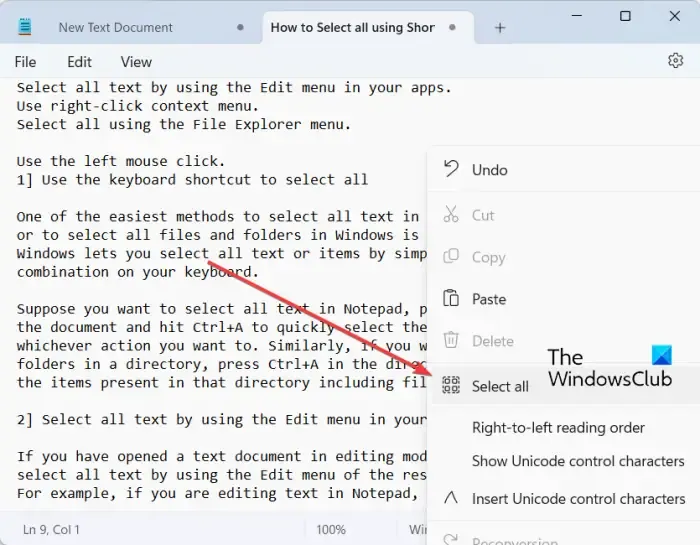
Une autre méthode pour tout sélectionner dans Windows 11/10 consiste à utiliser le menu contextuel du clic droit. Cette option est valable pour certaines applications comme le Bloc-notes, les navigateurs Web, etc. Vous pouvez cliquer avec le bouton droit n’importe où dans votre document dans le Bloc-notes et choisir l’ option Tout sélectionner dans le menu contextuel qui apparaît. Si vous souhaitez copier l’intégralité de l’URL dans un navigateur Web, placez votre curseur sur la barre d’adresse et faites un clic droit dessus. Maintenant, appuyez sur l’option Sélectionner tout et l’adresse Web entière sera sélectionnée.
4] Sélectionnez tout à l’aide du menu Explorateur de fichiers
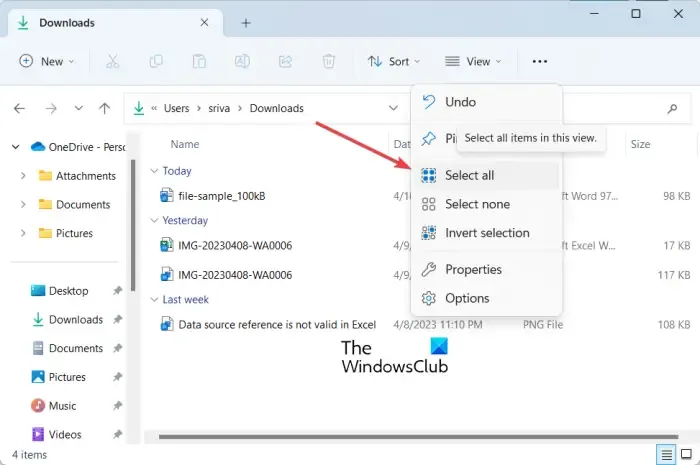
Vous pouvez également utiliser le menu Explorateur de fichiers pour sélectionner tous les fichiers, dossiers et autres éléments. Voici comment:
- Tout d’abord, ouvrez l’explorateur de fichiers en utilisant Win + E.
- Maintenant, allez dans le répertoire à partir duquel vous souhaitez sélectionner tous les éléments.
- Ensuite, appuyez sur le bouton de menu à trois points en haut et cliquez sur l’ option Sélectionner tout .
Cela sélectionnera tous les éléments disponibles dans la fenêtre actuelle.
5] Utilisez le clic gauche de la souris dans le Bloc-notes ou Microsoft Word pour tout sélectionner
Si vous souhaitez sélectionner tout le texte d’un document ouvert dans le Bloc-notes ou Microsoft Word, vous pouvez utiliser cette astuce simple. Voici l’astuce :
- Tout d’abord, déplacez votre souris vers l’extrême gauche de votre document jusqu’à ce que la flèche de la souris pointe vers la droite.
- Maintenant, appuyez trois fois de suite sur le clic gauche de votre souris. Il sélectionnera tout le texte présent dans le document actuel.
A quoi sert Ctrl+R ?
La touche de raccourci Ctrl+R peut être utilisée à différentes fins dans Windows selon l’endroit où vous l’utilisez. Si vous utilisez Ctrl + R dans Microsoft Word, cela alignera le paragraphe sélectionné dans le document vers la droite. Si vous êtes sur une page Web dans un navigateur Web, vous pouvez appuyer sur Ctrl + R pour actualiser la page.
Qu’est-ce que Ctrl F5 sur Windows 11/10 ?
Si vous souhaitez actualiser une page Web dans Chrome et d’autres navigateurs, vous pouvez utiliser le raccourci clavier Ctrl + F5. Cela forcera le rechargement de la page actuelle dans votre navigateur, ce qui signifie essentiellement vider le cache du navigateur pour cette page particulière et charger la version la plus récente d’une page. Alors que si vous appuyez simplement sur F5, cela actualisera simplement la page Web.



Laisser un commentaire